电脑如何高清截图 如何在电脑上截取高清图的两大方法
更新时间:2024-03-02 08:53:07作者:yang
在当今数字化时代,电脑截图已成为我们日常生活中必不可少的操作之一,无论是在工作中需要记录重要信息,还是在与他人分享有趣时刻,高清截图都可以起到关键的作用。很多人在电脑上截取高清图时常常遇到困惑。究竟该如何实现高清截图呢?在本文中我们将介绍两种常用的电脑截图方法,帮助您轻松实现高清截图的目标。
具体步骤:
1.使用Ctrl+Alt+A。上网后,登陆上qq,这时候使用“Ctrl+Alt+A”快捷键就可以轻松截图了。这种截图方式是大家用的最多的。但很多人发现,本来很清晰的图片。截图之后粘贴到word文档,然后另存为图片,保存后的图片模糊了很多。原因在于在word文档中另存图片时分别率被自动该更了。

2.解决办法。使用“Ctrl+Alt+A”截图之后,粘贴到QQ窗口。然后左键点击一下图片,另存图片。这样你再打开保存的图片,和你截图时候的屏幕一样清晰。
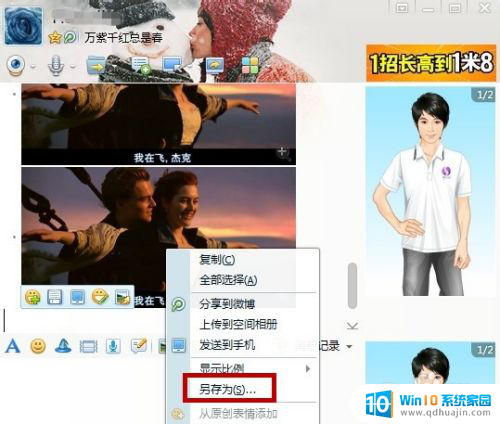
3.特别提醒。这种处理方式还可以用在处理网页截图、windows自带Print Screen截图等方式截图后图片不清晰的问题,可以说解决了困扰很多网友“多年”的截图困扰。

以上是关于如何进行电脑高清截图的全部内容,如果您有需要,可以按照这些步骤进行操作,希望对大家有所帮助。
电脑如何高清截图 如何在电脑上截取高清图的两大方法相关教程
热门推荐
电脑教程推荐
win10系统推荐
- 1 萝卜家园ghost win10 64位家庭版镜像下载v2023.04
- 2 技术员联盟ghost win10 32位旗舰安装版下载v2023.04
- 3 深度技术ghost win10 64位官方免激活版下载v2023.04
- 4 番茄花园ghost win10 32位稳定安全版本下载v2023.04
- 5 戴尔笔记本ghost win10 64位原版精简版下载v2023.04
- 6 深度极速ghost win10 64位永久激活正式版下载v2023.04
- 7 惠普笔记本ghost win10 64位稳定家庭版下载v2023.04
- 8 电脑公司ghost win10 32位稳定原版下载v2023.04
- 9 番茄花园ghost win10 64位官方正式版下载v2023.04
- 10 风林火山ghost win10 64位免费专业版下载v2023.04